随着电脑的普及,网络的重要性也就越发显著了,而在有线网络和无线网络中,无线网络更加便捷的性质,让大家都比较喜欢无线网络,可以摆脱空间的束缚。但是,关于无线网卡驱动的安装,却没有几个朋友了解。
那么,如果遇到无线网卡驱动的相关问题应该如何解决呢?比如说重装系统之后,才发现电脑没有备份网卡驱动,导致电脑无法使用无线网络。又比如说电脑有线网络正常,但是无线网络不行,又应该如何做呢?其实,这些大部分是网卡驱动的问题。下面就来看一下无线网卡驱动的安装方法吧!
无线网卡驱动安装方法一:
1、 首先,根据电脑无线网卡型号,借用电脑,在网上搜索并下载无线网卡的型号所对应的驱动程序,解压备用
2、 之后,将无线网卡插入USB接口,电脑就会显示“新硬件向导”
3、 如果没有提示,请右键单击“我的电脑”,点击“属性”
4、 进入属性页面后,点击切换到“硬件”选项卡,点击“设备管理器”
5、 随后,如图所示,点击“操作”-“扫描检测硬件改动”
6、 弹出“发现新硬件”的对话框时,打开“硬件更新向导”,选择“否,暂时不”,然后继续选择“从列表或指定位置安装”
7、 然后,选择一种硬件类型,在列表中选择“网络适配器”,再点击“下一步”进行设置,如图所示,勾选“不要搜索……”
8、 弹出选择窗口时,选择要安装哪个网卡的时候,点击“从磁盘安装”
9、 然后,如图所示,点击“浏览”,自行找到存储无线网卡驱动的位置,选中解压出来的文件夹后,点击“确定”
10、 回到网卡安装界面时,选中最长的那一项,再单击“下一步”。进入“向导正在安装软件,请稍候...”界面之后,安装过程中会弹出提示“这个软件没有通过
Windows 验证”,点击“仍然继续”即可。
11、 网卡驱动成功安装后,点击“完成”即可,至此网卡驱动安装完成
无线网卡驱动安装方法二:
1、 在网上搜索并下载第三方驱动软件进行电脑驱动检测,如果没有网,那么可以通过手机或者其他电脑下载,再通过u盘或者数据线传输至你的电脑
2、 将驱动软件导入电脑之后,在电脑中运行并全面检测,清楚了解电脑硬件和驱动的真实情况
3、 之后,软件就会显示出电脑硬件的驱动问题,大白菜电脑是有无线网卡驱动的,所以就不会显示异常,只提示升级
4、 如果电脑无线网络驱动有问题的话,就会显示异常,当然还有一种情况就是电脑没有网络,无法运行使用驱动软件下载并安装
5、 这个时候,就需要我们通过U盘拷贝到电脑上进行安装即可
以上就是无线网卡驱动安装的两种方法,你可以根据自己的实际情况选择合适的方法进行操作。其实,电脑网络驱动出现问题,会导致电脑出现很多问题,不过一般情况下,我们重装网络驱动就可以解决了!
更多推荐
计算机如何安装无线网络适配器,无线网卡驱动怎么安装?电脑无线网卡驱动2种安装方法...

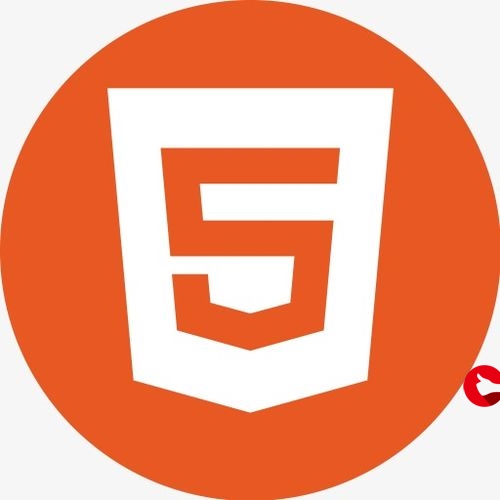







发布评论